LoRa-APRS-iGate
Der LoRa-APRS-iGate wurde in Zusammenarbeit mit dem Österreichischen Versuchssenderverband http://www.oevsv.at/home/ entwickelt. Mit dieser Software und dem LoRa GW Shield können Sender/Geräte die auf LoRa, Frequenz 433 MHz senden, in das APRS Netzwerk integriert werden. Der Sender kann dann auf der Webseite https://aprs.fi dargestellt werden.
Installiert wird die Gateway Software auf Raspberry mit einem Rasbian Betriebssystem.
Der Raspberry muss mit dem LoRa Gateway Shield erweitert werden.
Die erste und einfachste Methode ist der Download des kompletten SD Karten Images. Mit dieser Methode ist dann nur mehr das Image auf eine SD Karte zu spielen (mittels eines Image Programms wie zB. Win32DiskImager). Das Image ist hier erhältlich.
Die Software wurde mit dem Raspberry 2 & 3 getestet.
Die Software bsiert auf dem Betriebssystem Raspbian Version Jessie.
Mit
User : pi
Password: LoRaAPRS
kannst Du Dich auf dem System anmelden.
Getestet wurde die Software LoRa-APRS Gateway auf einem Raspberry pi 2.
Achtung:
Da das Image über 250 MB groß ist kann es von Google Drive nicht überprüft werden. Dadurch kommt es beim Aufruf des Downloads zu Fehlermeldungen.

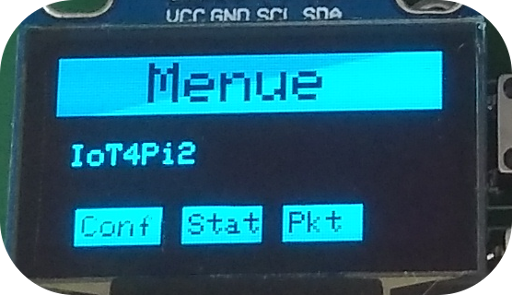
Nachdem die SD Kart mit dem Image beschrieben wurde, ist die Software mittels der Datei APRS.conf konfigurierbar.
Um die Datei editieren zu können mußt Du Dich mittels ssh (ssh kann unter Windows mit dem Programm PuTTY ausgeführt werden) mit dem Raspberry verbinden.
Solltest Du die IP Adresse Deines Raspberry pi nicht kennen, kannst Du diese im Display anzeigen lassen.
Im Menü „Conf“ werden die vom Raspberry erkannten IP Adressen für Ethernet und WLAN angezeigt. Sollte jedoch im Display ein ERROR angezeigt werden, kann mittels „Resume“ dieser ignoriert werden, sodass das Hauptmenü wieder sichtbar ist. Danach kann man auf den Menüpunkt „Conf“ (für Konfiguration) zugreifen.
Wechsle ins Verzeichnis „/home/pi/ iot4pi/“ mit dem Befehl
cd /home/pi/ iot4pi/
Mit dem Befehl
nano APRS.conf
kann die Konfigurationsdatei geändert werden.
In dieser Datei können folgende Parameter geändert/gesetzt werden:
-) Call Sign des Gateways, Passcode für den APRS Servers,
-) die IP Adresse bzw. URL des APRS Servers und dessen Port,
-) die Positionsdaten wo sich der Gateway befindet,
-) nach welcher Zeit sich der Gateway beim APRS wieder anmelden soll, seit der APRS Server keine Meldung mehr an den Gateway gesendet hat,
-) Frequenz, Spreading Faktor, Bandbreite und Coding Rate des Gateways.
Die Datei APRS.conf wird beim Starten des Systems eingelesen. Somit ist ein Restart notwendig, dass die Änderungen in der Datei wirksam werden.
Anzeige / Bedienung am Gateway
Das Gateway prüft diverse Parameter beim Starten.
Sollte eine der Prüfungen nicht das gewünschte Ergebnis haben wird eine ERROR Meldung am Display angezeigt. Man kann sich nun entscheiden ob man die Gateway Applikation beenden will oder trotzdem Starten will.
Folgende Fehler können ausgegeben werden:
Error Reading Conf File! = Fehler beim Öffnen der APRS.conf Datei
HopeRf could not read Parameter = Die Parameter Frequenz, Spreading Factor, Bandbreite oder Coding Factor in der Datei APRS.conf konnten nicht gelesen werden.
Error Reading HopeRF Values = Die Parameter Frequenz, Spreading Factor, Bandbreite oder Coding Factor in der Datei APRS.conf konnten nicht gelesen werden.
Error setting up HopeRF = Das LoRA Modul HopeRF wurde nicht erkannt und konnte nicht initialisiert werden.
APPRS could not be pinged = der angegebene APRS Server konnte per Ping nicht erreicht werden.
Error could not start APRS Connector = das interne Service des APRS Connector konnte nicht gestartet werden.
APRS Connector not running = internes Service APRS Connector wurde gestartet aber der Prozess konnte nicht in der Prozessliste („ps aux“) gefunden werden.
Couldn't send to APRS Connector = Test-Sendung an internes Service APRS Connector schlug fehl.
Couldn't receive from APRS Connector = Test-Sendung an internes Service APRS Connector war erfolgreich, aber es wurde nicht die erwartete Antwort erhalten.
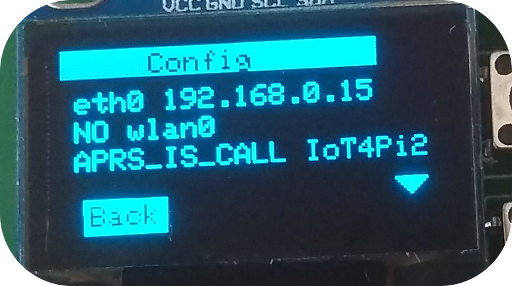
Im Hauptmenü wird das konfigurierte APRS Call Sign angezeigt.
Im Menüpunkt „Conf“ wird die vom Gateway eingelesene Konfiguration angezeigt.
Im Menüpunkt „Stat“ wird die aktuelle Statistik der empfangenen und versendeten Pakete dargestellt.
Im Menüpunkt „Pkt“ wird das aktuell empfangene Datenpaket dargestellt.
Sind in einem Menü mehrere Informationen vorhanden, kann mittels Rauf- und Runter-Taster zwischen den einzelnen Seiten „geblättert“ werden.
Unter Menüpunkt „Conf“ wird neben der eingelesenen Konfiguration auch die zugewiesene IP Adresse der Ethernet, und falls vorhanden, WLAN Schnittstelle angezeigt.
Unter Menüpunkt „Stat“ können die verschiedenen Statistiken des Gateway angezeigt werden.
Auf der ersten Seite werden folgende Daten aufgelistet:
pkt_rec = x Anzahl der vom Gateway empfangenen LoRa Pakete.
pkt_rec_OK =x Wieviel von den empfangenen Paketen als in Ordnung befunden werden.
pkt_rec_NOK=x Wieviel von den empfangenen Paketen als Nicht Ordnung befunden werden.
Die Summe aus OK und NOK Paketen sollte pkt_rec ergeben.
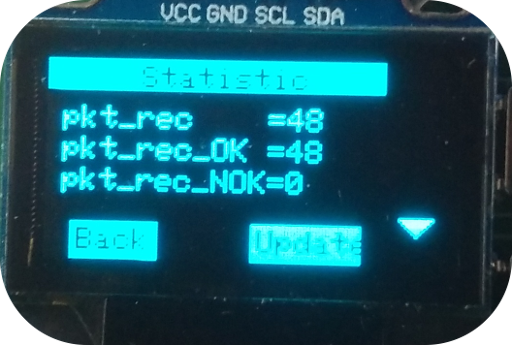
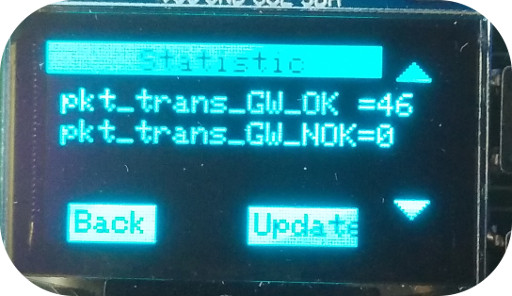
Auf Seite Zwei werden jene Pakete angezeigt die an das interne Service des APRS Connector gesendet wurden:
pkt_trans_GW_OK =x Anzahl der Pakete die erfolgreich abgesendet wurden.
pkt_trans_GW_NOK=x Anzahl der Pakete die nicht erfolgreich versendet wurden.
Auf Seite drei werden die Rückmeldungen des internen APRS Connector Service aufgelistet:
pkt_rec_GW_OK =x Anzahl der erfolgreichen Rückmeldungen.
pkt_rec_GW_NOK =x Anzahl der Rückmeldungen die nicht erfolgreich waren.
Die letzte Seite stellt die Rückmeldungen des konfigurierten APRS Servers dar:
APRS_packet =x Anzahl der an den APRS Server gesendeten Pakete.
Last Info from APRS = Datum und Uhrzeit der letzten Rückmeldung vom APRS Servers.
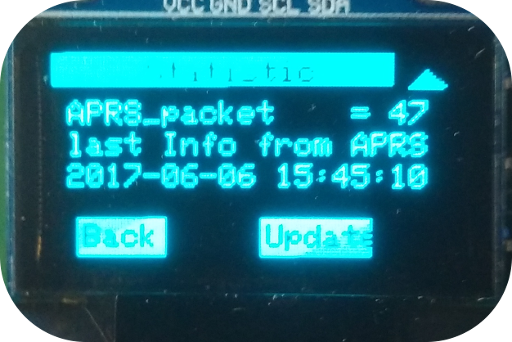
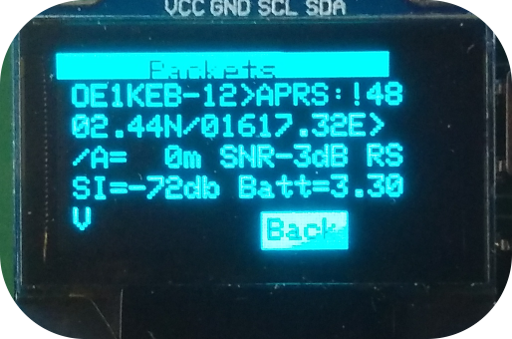
Im Menüpunkt „Pkt“ wird das aktuell empfangene Datenpaket dargestellt.
